产品中心
- 海外高防服务器
- 国内高防服务器
- 服务器租用
- 香港高防服务器
- 域名注册服务
- 域名证书服务
- CDN防护服务

 网站资讯
网站资讯

















